Tu by mala stačiť aktualizácia ovládača tlačiarne
- Ak tlačiareň Canon LBP2900B netlačí, môže to byť spôsobené poškodeným zaraďovačom tlače.
- Tento problém môžete rýchlo vyriešiť spustením nástroja na riešenie problémov s tlačiarňou.
- Ďalším efektívnym riešením je odinštalovať a znova nainštalovať tlačiareň.
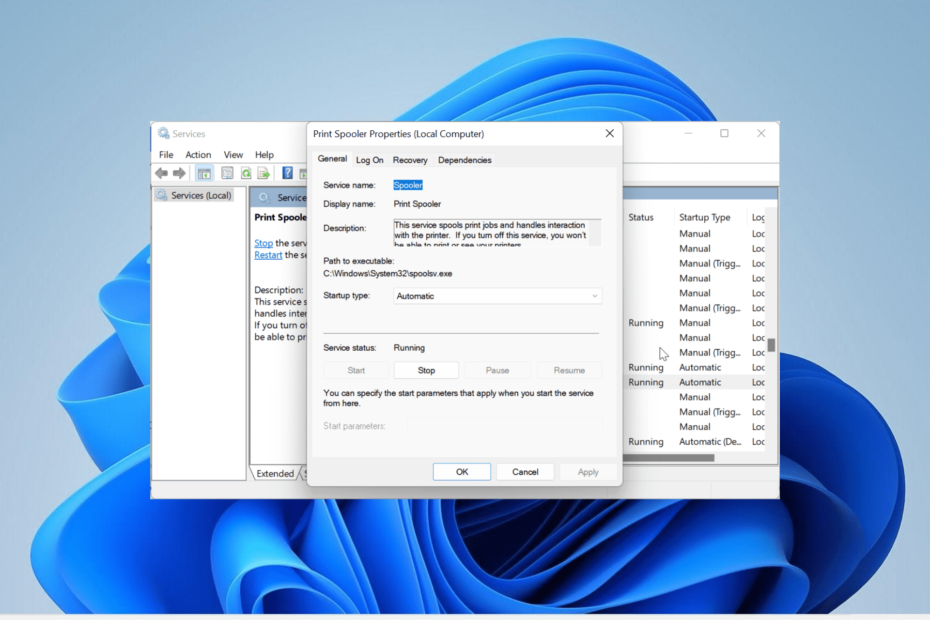
XNAINŠTALUJTE KLIKNUTÍM NA STIAHNUŤ SÚBOR
- Stiahnite si Outbyte Driver Updater.
- Spustite ho na svojom PC nájsť všetky problematické ovládače.
- Potom kliknite na tlačidlo Aktualizovať a použiť vybraté získať najnovšie verzie ovládačov.
- OutByte Driver Updater stiahol 0 čitateľov tento mesiac.
Canon LBP2900B je jedným z nich najpoužívanejšie tlačiarne, ale to ho nezachráni pred problémami s tlačou ako iné modely. Niektorí používatelia sa sťažujú, že tlačiareň na ich počítači so systémom Windows vôbec netlačí.
Tento problém môže byť frustrujúci, pretože robí zariadenie úplne zbytočným. Našťastie existujú spoľahlivé spôsoby, ako tlačiareň opäť normálne spustiť, a my vám v tejto príručke ukážeme, ako na to.
Prečo moja tlačiareň Canon LBP2900B netlačí?
Existuje niekoľko faktorov, ktoré môžu spôsobiť, že tlačiareň Canon LBP2900B zastaví tlač. Nižšie sú uvedené niektoré z najvýznamnejších:
- Zastaraný ovládač – Jedným z hlavných dôvodov tohto problému je zastaraný alebo chybný ovládač tlačiarne. Ak to chcete opraviť, musíte preinštalovať alebo aktualizovať ovládač.
- Poškodený zaraďovač tlače – Ak sú údaje zaraďovača tlače poškodené, môžu sa vyskytnúť problémy s tlačou. Riešením je vymazanie údajov zaraďovača tlačiarne.
- Problémy s inštaláciou tlačiarne – Niekedy môže byť tento problém spôsobený problémami s inštaláciou tlačiarne. Ak chcete tento problém vyriešiť, musíte tlačiareň odinštalovať a znova nainštalovať.
Teraz, keď vieme, s čím máme čo do činenia, poďme vykonať riešenia uvedené nižšie, aby sme to vyriešili.
Ako môžem opraviť tlačiareň Canon LBP2900B, ak netlačí?
Nižšie je uvedených niekoľko predbežných kontrol, ktoré je potrebné vykonať predtým, ako pristúpite k sofistikovanejším riešeniam:
- Reštartujte tlačiareň.
- Pripojte tlačiareň k inému portu USB na počítači.
Ak problém pretrváva, môžete sa ponoriť do opráv nižšie.
1. Aktualizujte ovládač tlačiarne
- Stlačte tlačidlo Windows kláves + X a vyberte Správca zariadení možnosť.
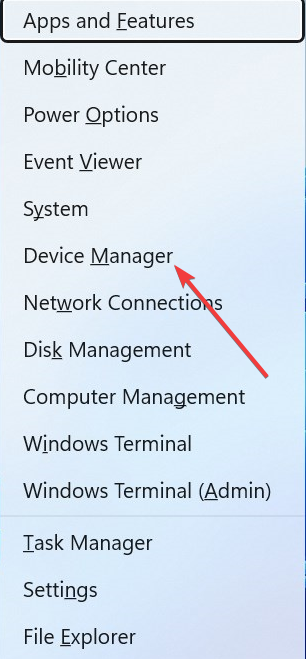
- Dvakrát kliknite na Tlačové fronty a kliknite pravým tlačidlom myši na tlačiareň pod ňou.
- Teraz vyberte Aktualizujte ovládač možnosť.
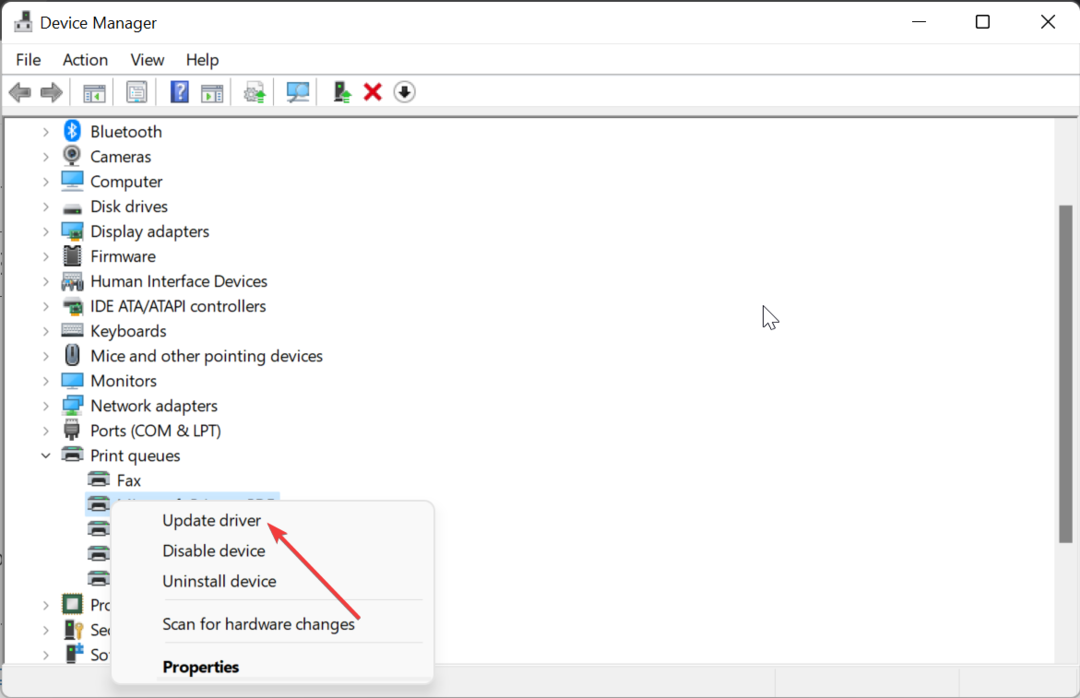
- Nakoniec si vyberte Automaticky vyhľadať ovládače a nainštalujte všetky dostupné aktualizácie.
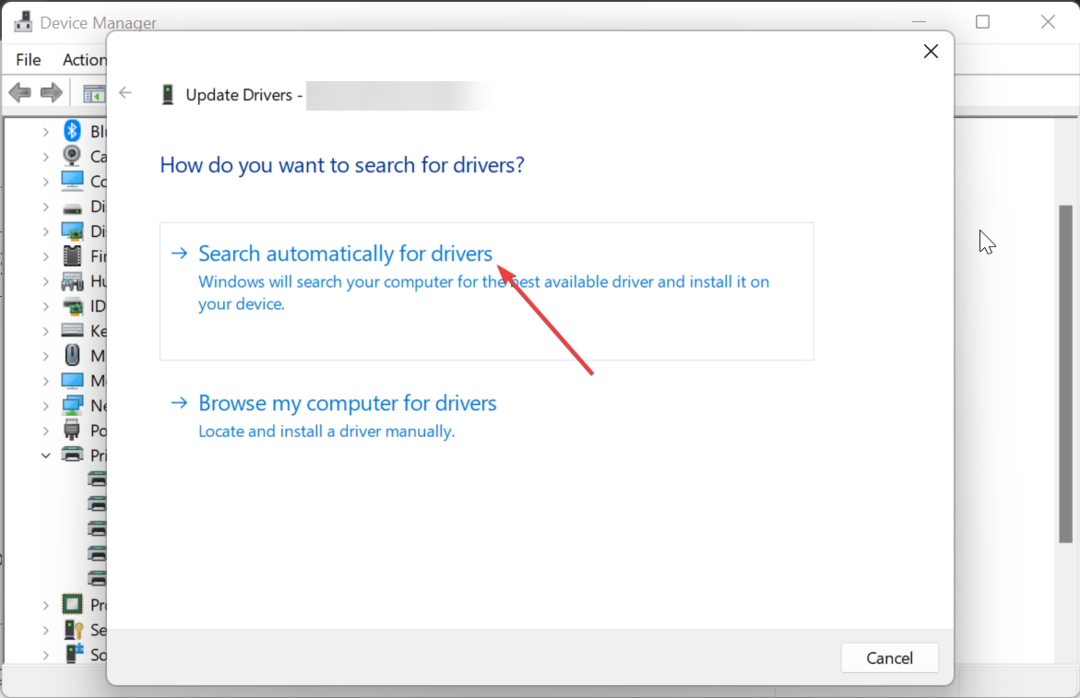
V niektorých prípadoch tlačiareň Canon LBP2900B nemusí tlačiť z dôvodu zastaraného ovládača disku. Riešením je aktualizácia ovládača.
Ak aktualizátor ovládačov systému Windows nemôže nájsť najnovší ovládač, môžete prejsť na webovú stránku výrobcu stiahnite a nainštalujte najnovší ovládač.
Aby ste sa ušetrili od stresu z toho, že to musíte robiť ručne, odporúčame vám použiť špeciálny nástroj na aktualizáciu ovládačov v Outbyte. Tento softvér automaticky skenuje a aktualizuje všetky zastarané ovládače, pretože môže spôsobiť problémy.
⇒Získajte Outbyte Driver Updater
2. Spustite Poradcu pri riešení problémov s tlačiarňou
- Stlačte tlačidlo Windows kláves + ja a vyberte Riešenie problémov v pravom paneli.
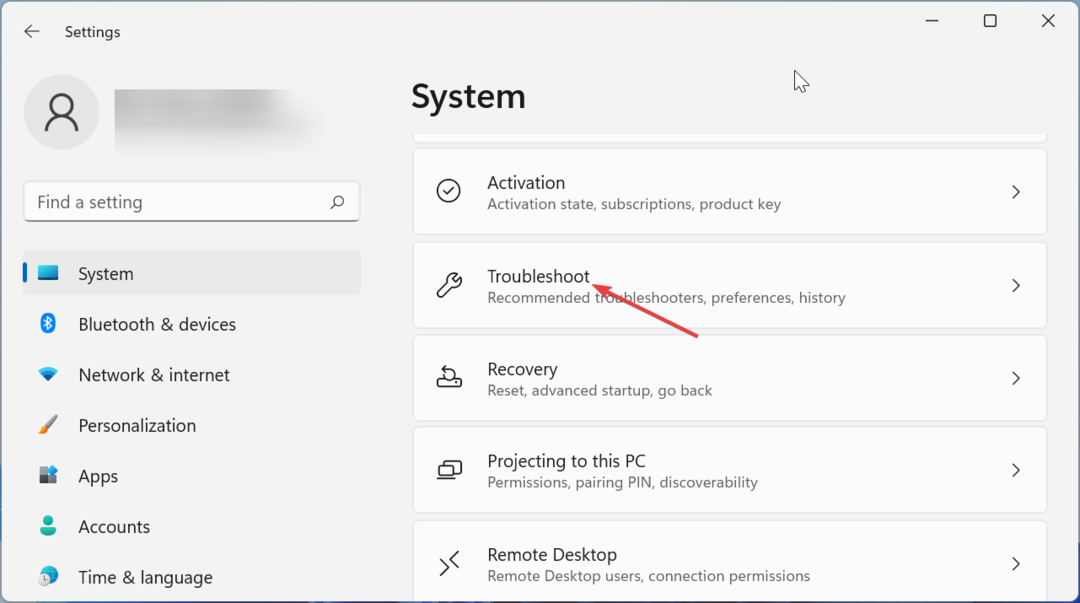
- Vyberte Ďalšie nástroje na riešenie problémov možnosť.
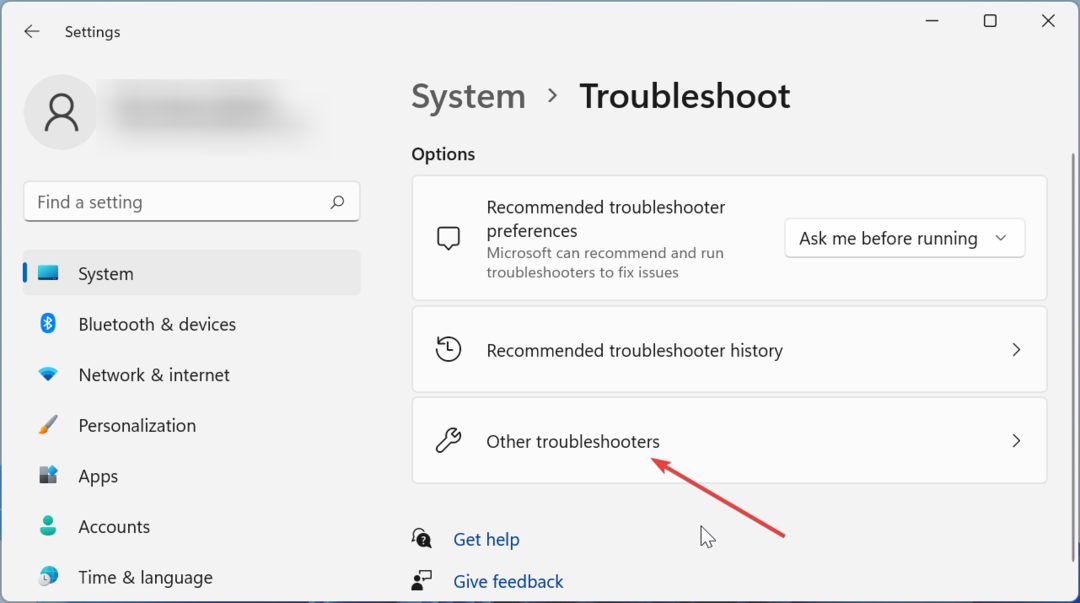
- Teraz kliknite na Bežať tlačidlo pred Tlačiareň a postupujte podľa pokynov na obrazovke.
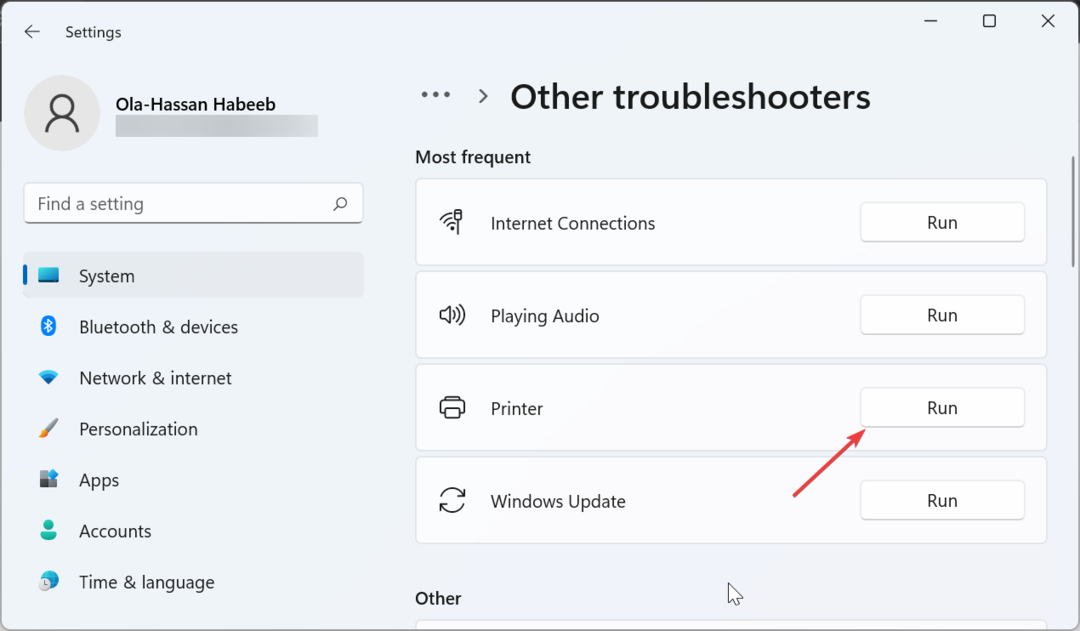
V niektorých prípadoch môže tlačiareň Canon LBP2900B ukázať, že je pripravená tlačiť a zastaviť tlač z dôvodu problémov s niektorými procesmi a službami súvisiacimi s tlačou. Ak to chcete vyriešiť, musíte spustiť vstavaný nástroj na riešenie problémov, aby ste odstránili tieto chyby.
- Chyba Epson Scan 2 E425-B101: Ako ju rýchlo opraviť
- Oprava: Žiadny signál na monitore, ale počítač funguje
- Oprava: Canon LBP2900B nefunguje v systéme Windows 10 a 11
3. Skontrolujte závislé služby
- Stlačte tlačidlo Windows kláves + R, typ services.msca kliknite na tlačidlo OK.

- Dvakrát kliknite na Zaraďovač tlače možnosť otvoriť jeho vlastnosti.

- Kliknite na Závislosti kartu v hornej časti.
- Teraz sa vráťte do okna služieb a skontrolujte, či niektorá zo závislých služieb nechýba alebo je zastavená.
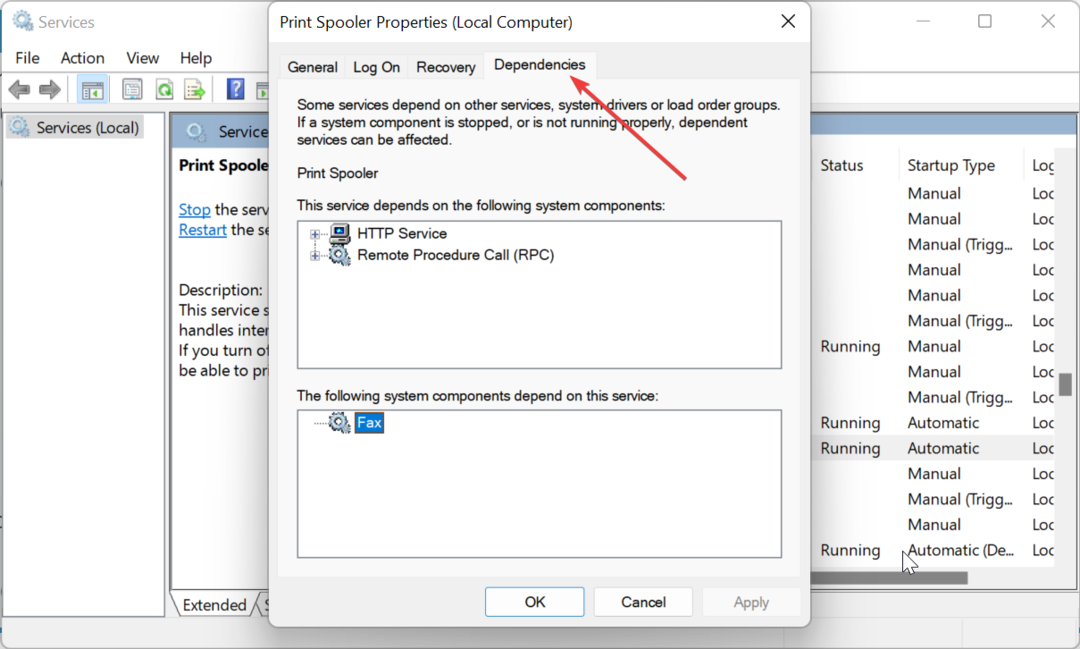
- Ak je niektorá zo služieb zastavená, kliknite na ňu pravým tlačidlom myši a vyberte Štart.

Ak niektorá zo závislých služieb chýba, musíte odinštalovať a znova nainštalovať ovládač tlačiarne. Toto by malo natrvalo vyriešiť nezistenú tlačiareň Canon LBP2900B alebo problémy s tlačou.
4. Vymazať zaraďovač tlačiarne
- Stlačte tlačidlo Windows kláves + R, typ services.msca kliknite na OK tlačidlo.

- Teraz dvakrát kliknite na Zaraďovač tlače možnosť spustenia jeho vlastností.

- Nastaviť Typ spustenia do Zakázané a kliknite na Stop tlačidlo.
- Ďalej kliknite OK.
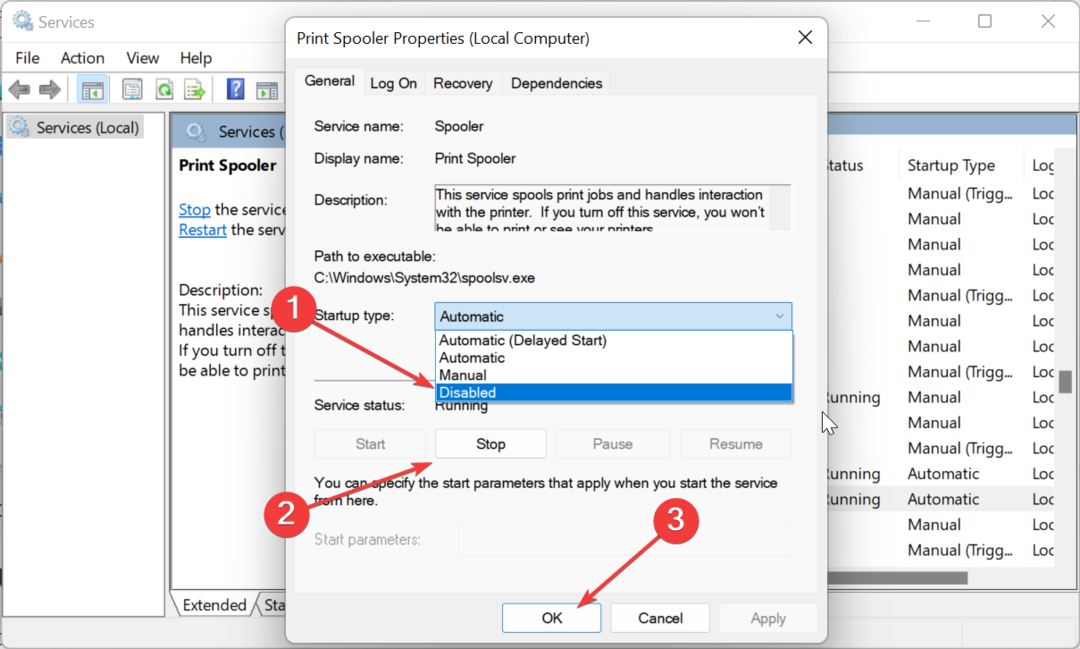
- Odtiaľ stlačte tlačidlo Windows kláves + E spustiť Prieskumník súborov a prejdite na cestu nižšie:
C:\Windows\System32\Spool\PRINTERS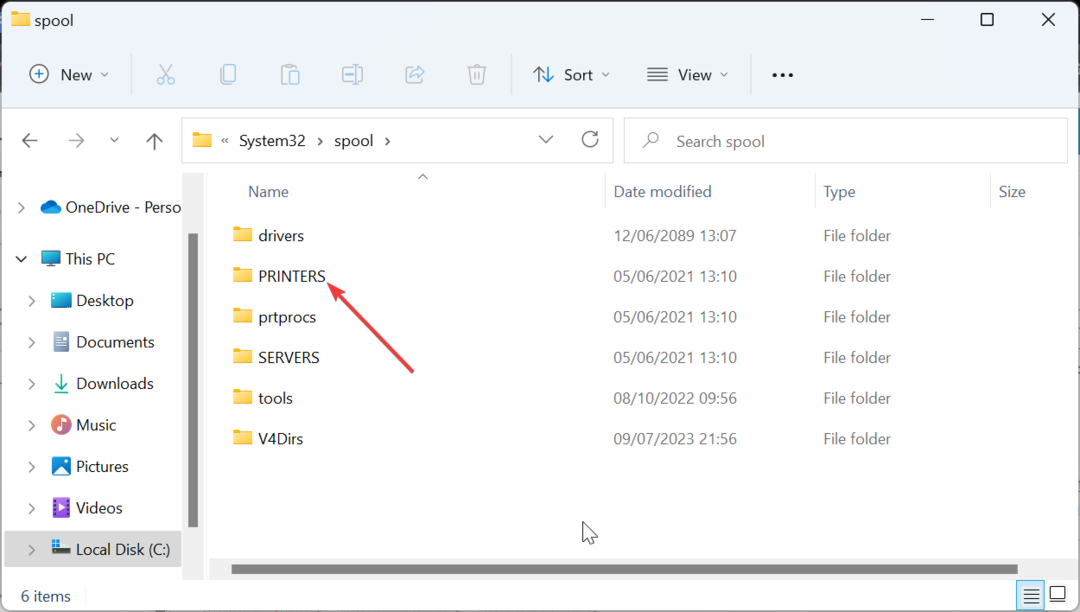
- Vyberte obsah súboru TLAČIARNE priečinok a kliknite na Odstrániť možnosť.
- Teraz sa vráťte do Služby okno, nastavte Typ spustenia do Automatickya kliknite na Štart tlačidlo.
- Nakoniec kliknite na Použiť tlačidlo a za ním OK.
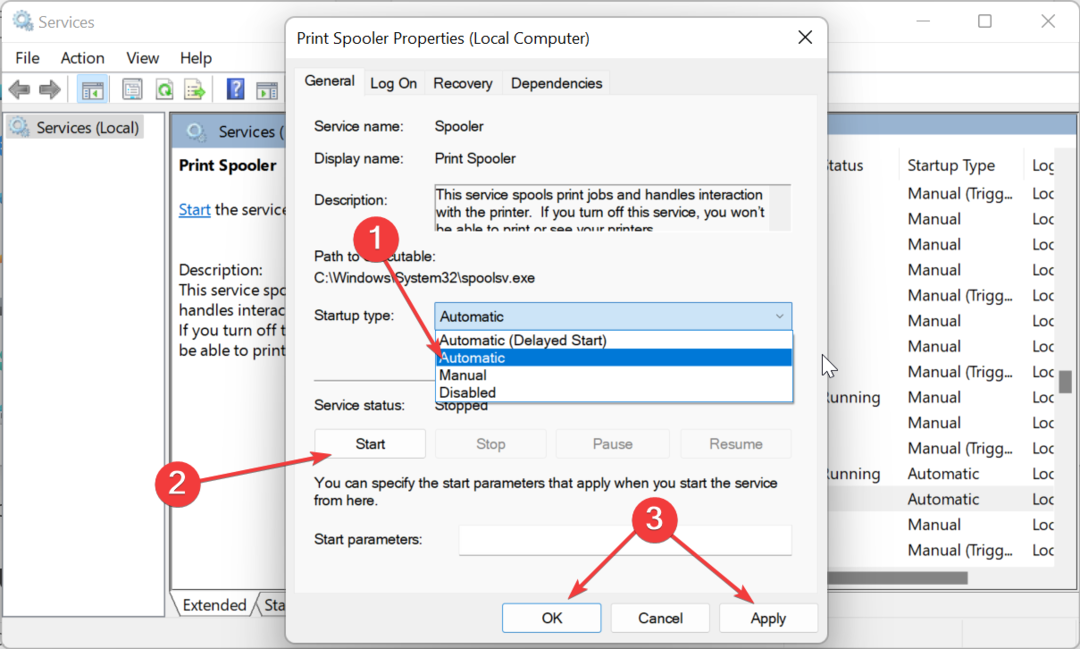
Niekedy môžu byť poškodené údaje zaraďovača tlače dôvodom, prečo Canon LBP2900B netlačí. Ak chcete tento problém vyriešiť, musíte vymazať údaje a reštartovať počítač.
5. Odinštalujte a znova nainštalujte tlačiareň
- Stlačte tlačidlo Windows kláves + R, typ ovládaniea kliknite na tlačidlo OK na spustenie ovládacieho panela.
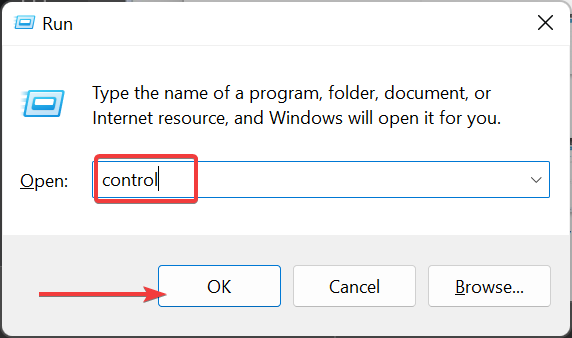
- Vyberte Zobrazenie zariadení a tlačiarní pod Hardvér a zvuk oddiele.
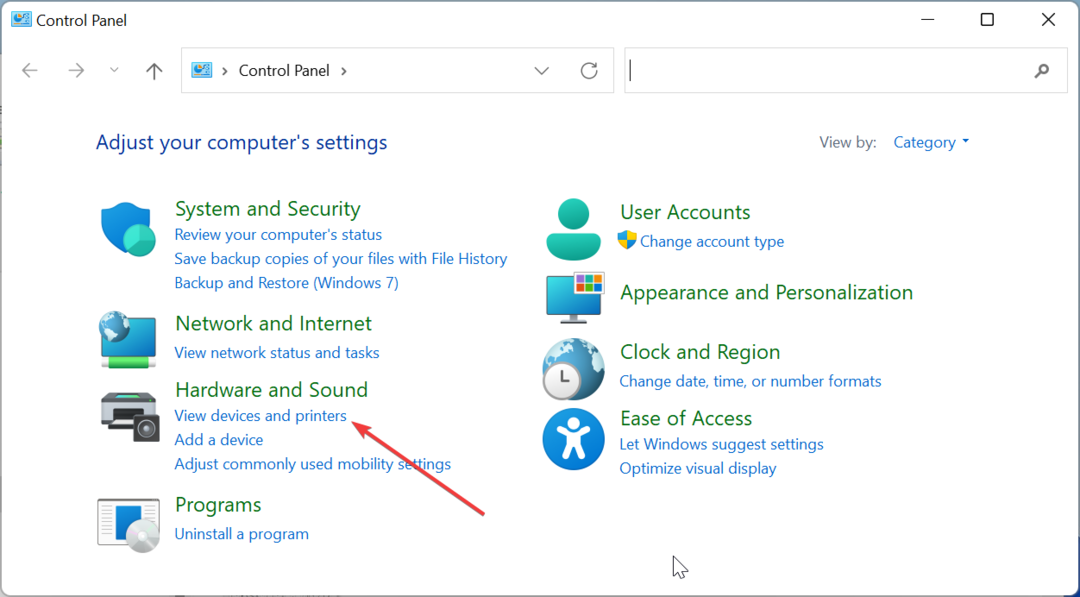
- Teraz kliknite pravým tlačidlom myši na chybnú tlačiareň a vyberte Odstráňte zariadeniea dokončite proces podľa pokynov na obrazovke.
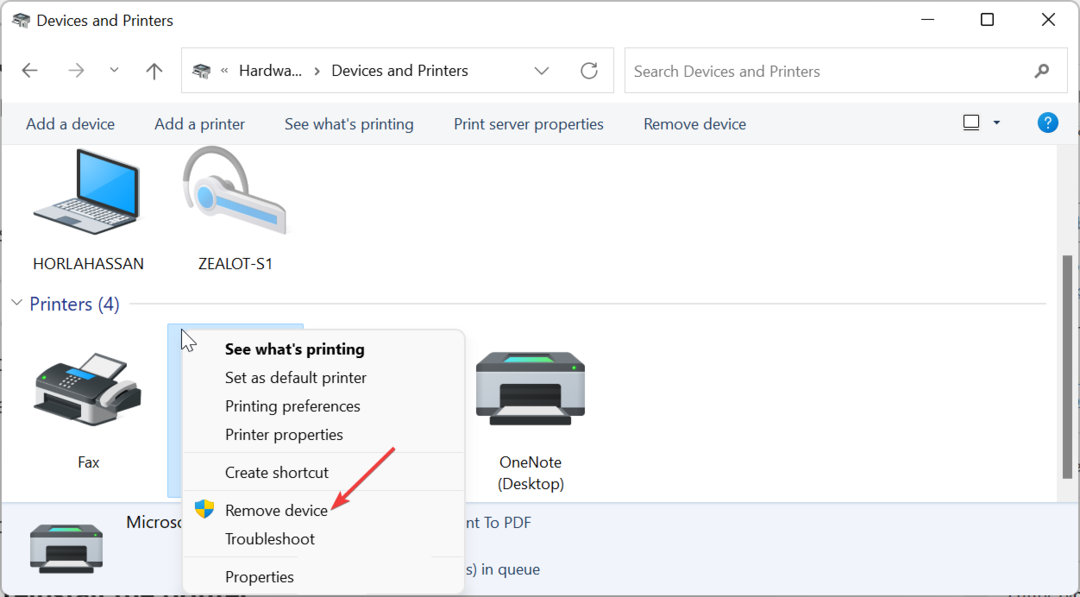
- Nakoniec znova pripojte tlačiareň a znova ju nainštalujte.
Ak sa pri opätovnej tlači Canon LBP2900B všetko nepodarí, musíte ho odinštalovať a znova nainštalovať.
Týmto môžeme teraz uzavrieť túto príručku o riešení problému s tlačiarňou Canon LBP2900B, ktorá netlačí. Teraz by ste mali byť schopní problém vyriešiť navždy za predpokladu, že budete postupovať podľa riešení v tejto príručke.
Navyše, ak to chcete vedieť ako stiahnuť a nainštalovať ovládače Canon v systéme Windows 11, pozrite si nášho podrobného sprievodcu k danej téme.
Neváhajte a dajte nám vedieť riešenia, ktoré vám pomohli vyriešiť tento problém, v komentároch nižšie.
Stále máte problémy? Opravte ich pomocou tohto nástroja:
SPONZOROVANÉ
Niektoré problémy súvisiace s ovládačom možno vyriešiť rýchlejšie pomocou prispôsobeného riešenia ovládača. Ak máte stále problémy s ovládačmi, jednoducho ich nainštalujte OutByte Driver Updater a okamžite ho uveďte do prevádzky. Nechajte ho preto okamžite aktualizovať všetky ovládače a opraviť ďalšie problémy s počítačom!


